Поправи грешку 0Кс800703ее на Виндовс 10
Мисцелланеа / / June 20, 2022

Грешка 0Кс800703ее је уобичајен проблем са којим се корисници Виндовс-а суочавају док копирају датотеку на или са спољног уређаја за складиштење података. Корисници виде да је волумен за датотеку промењен споља. Дакле, то више није важећи код грешке на екрану њиховог система. Примећено је да се то дешава на Виндовс 7, 8.1 и 10. Ова грешка је такође виђена током нарезивања дискова или ажурирања Виндовс 10. То се односи на друге програме који закључавају потребну датотеку од копирања. Ако се и ви суочавате са истим проблемом, ту смо са саветима који ће вам помоћи да сазнате како да поправите грешку 0Кс800703ее на Виндовс 10.

Садржај
- Како да поправите грешку 0Кс800703ее на Виндовс 10
- Метод 1: Извршите СФЦ и ДИСМ скенирање
- 2. метод: Омогућите резервну копију оперативног система Виндовс и сјенчано копирање волумена
- Метод 3: Исправите грешке у систему датотека
- Метод 4: Поново инсталирајте УСБ драјвере
- Метод 5: Избришите управљачке програме филтера
- Метод 6: Привремено онемогућите антивирусни програм (ако је применљиво)
- Метод 7: Поново покрените Виндовс Упдате Сервице
- Метод 8: Деинсталирајте програм за прављење резервних копија
- Метод 9: Извршите чишћење диска
- Метод 10: Извршите чисто покретање
- Метод 11: Извршите враћање система у претходно стање
Како да поправите грешку 0Кс800703ее на Виндовс 10
Обично грешку узрокују други програми који не дозвољавају отварање датотеке на систему. Осим тога, постоје и друге грешке које могу довести до ове ситуације.
- Проблем са антивирусом је један од главних разлога иза грешке 0Кс800703ее Виндовс 10. Заштитни антивирус може да блокира копирање или пренос датотеке на екстерно уређај за складиштење.
- Ако је датотека за пренос јекорумпиран може довести до кода грешке 0Кс800703ее.
- Системи обично користе програми за прављење резервних копија и ако је датотека коју желите да пренесете отворена у таквом програму, то може изазвати грешку.
- Фајлови који се копирано са СД картице или другог спољног уређаја обично имају тенденцију да покажу грешку због сукоба софтвера за снимање.
- Програми трећих страна, генерално, такође може изазвати грешку 0Кс800703ее на Виндовс-у.
- Ако услуге као Резервна копија оперативног система Виндовс и копија сенке волумена су онемогућени на Виндовс-у, могу бити узрок грешке јер се на њих ослања приликом преноса датотека.
- Ако је ваш УСБ контролер није правилно инсталиран, може бити одговоран за проблем.
Дозволите нам да детаљније размотримо решења за ове проблеме даље у овом чланку са илустрацијама за вашу помоћ.
Метод 1: Извршите СФЦ и ДИСМ скенирање
Један од главних разлога иза кода грешке 0Кс800703 који се појављује на Виндовс-у су оштећене датотеке. Ове оштећене датотеке се могу решити скенирањем СФЦ-а и ДИСМ-а на вашем систему. Обе услуге су најбоље у поправљању оштећених датотека, док Провера системских датотека (СФЦ) користи кеширане архиве, а Деплоимент Имаге Сервицинг Манагемент (ДИСМ) користи Виндовс ажурирања за решавање проблема. Прочитајте наш водич даље Како поправити системске датотеке на Виндовс 10 да бисте разумели кораке и извршили их на свом рачунару да бисте се решили кода грешке 0Кс800703ее. Када се скенирање заврши, поново покрените систем да бисте проверили да ли је грешка отклоњена.

2. метод: Омогућите резервну копију оперативног система Виндовс и сјенчано копирање волумена
Ако су резервна копија оперативног система Виндовс и Волуме Схадов Цопи на вашем систему искључени због ручних подешавања или због ометања апликација треће стране, то такође може проузроковати да се прикаже грешка датотеке. Стога је најбоље да га омогућите и подесите ове две услуге на вашем систему на Аутоматски да бисте решили проблем. Ево неколико корисних корака које треба да пратите и који ће омогућити две услуге на вашој радној површини.
1. Притисните Виндовс + Ркључ да отворите Трцати дијалог на вашем рачунару.
2. Тип услуге.мсц у датом пољу и кликните на У реду.
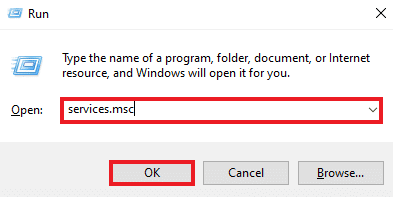
3. Померите се надоле и кликните десним тастером миша на Волуме Схадов Цопи.
4. Кликните Својства опција.

5. На картици Опште промените Тип покретања до Аутоматски, као што је приказано.

6. Кликните на У реду.

7. Сада померите надоле до Виндовс резервна копија у Услуге и кликните десним тастером миша на њега.

8. Кликните на Својства, и подесите Тип покретања до Аутоматски. Кликните на У реду.

Када завршите, поновите процес преноса датотеке на или са спољног уређаја на ваш систем да бисте проверили да ли је поменути проблем решен.
Такође прочитајте: Поправите неуспех Виндовс резервне копије са грешком 0к807800Ц5
Метод 3: Исправите грешке у систему датотека
То је ретко, али понекад грешке у систему датотека такође могу бити узрок зашто не можете да пренесете датотеке са или на спољни уређај. Због тога је важно поправити систем датотека. Можете да користите уграђене системе за проверу датотека да бисте решили проблем пратећи следеће кораке.
1. Тип Филе Екплорер у Виндовс траци за претрагу и кликните на Отвори, као што је приказано.

2. Кликните десним тастером миша на а Локални диск и кликните на Својства, као што је приказано.

3. Од Алати картицу, кликните на Проверавати.

Систем датотека ће бити скениран и ако се било који проблем настави унутар њега, аутоматски ће бити решен.
Метод 4: Поново инсталирајте УСБ драјвере
Други разлог због којег су многи корисници пријавили да узрокује грешку 0Кс800703ее Виндовс 10 су неисправни УСБ контролери. УСБ контролери се могу оштетити током преноса датотека, што може довести до појаве грешке на екрану. Грешка која је настала због УСБ контролера може се решити тако што ћете их поново инсталирати из менаџера уређаја. Дозволите нам да погледамо неке детаљне кораке који ће вам помоћи да боље објасните како да то остварите.
1. Притисните Виндовс + Кс тастер, и кликните на Менаџер уређаја да га отворим.
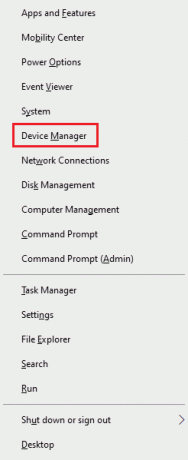
2. Кликните на Контролори универзалне серијске магистрале са листе, као што је приказано.

3. Кликните десним тастером миша на сваки уређај испод њега и кликните на Деинсталирај један по један.

4. Поново покрените рачунар једном учињено.
Такође прочитајте: Поправите грешку управљачког програма БЦМ20702А0 у оперативном систему Виндовс 10
Метод 5: Избришите управљачке програме филтера
Док преносите датотеку или датотеке са спољног уређаја као што је СД картица или оловка на ваш систем, можда ћете наићи на грешку 0Кс800703ее на Виндовс-у. Ако је то случај, највероватније је грешка последица конфликта између вашег софтвера за снимање и спољашњег уређаја који се користи. Стога морате избрисати управљачки програм филтера на вашем систему из уређивача регистра, као што је приказано у корацима у наставку.
1. Притисните Виндовс + Р тастери да отворите Трцати Дијалог.
2. Ентер регедит у пољу и кликните У реду.

3. Унесите следеће пут на траци за навигацију и притисните Типка на тастатури на тастатури, као што је приказано у наставку.
ХКЕИ_ЛОЦАЛ_МАЦХИНЕ\СИСТЕМ\ЦуррентЦонтролСет\Цонтрол\Цласс\{4Д36Е965-Е325-11ЦЕ-БФЦ1-08002БЕ10318}

4. Пронађите и кликните десним тастером миша на 4Д36Е965-Е325-11ЦЕ-БФЦ1-08002БЕ10318 фајл са листе. Затим кликните на Извоз и пренесите своје датотеке на одговарајућу локацију да бисте их направили.
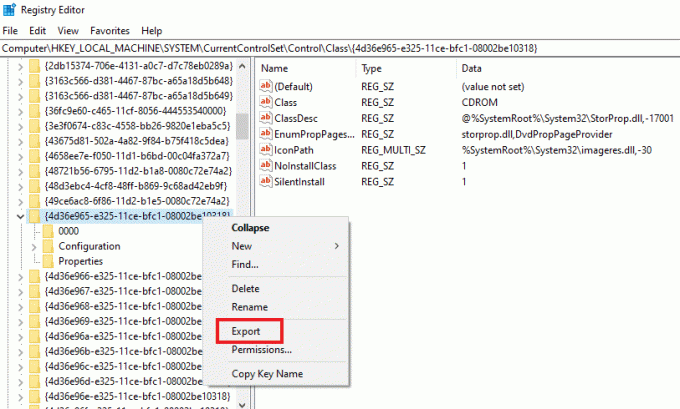
5. Затим кликните на 4Д36Е965-Е325-11ЦЕ-БФЦ1-08002БЕ10318 фајл.
6. Пронађите и двапут кликните на ЛоверФилтерс и УпперФилтерс један по један.

7. Кликните на Избриши опцију из контекстног менија, као што је приказано.

8. Када се заврши, Поново покрените рачунар да проверите да ли је грешка отклоњена или не.
Метод 6: Привремено онемогућите антивирусни програм (ако је применљиво)
Антивирус у систему може бити један од првих разлога да изазове грешку за датотеку коју желите да пренесете или копирате. Антивирус врши безбедносну проверу датотека док се обрађују. А ако потраје дуже, 0Кс800703ее се може појавити на екрану вашег рачунара. Због тога је најбоље да онемогућите било који антивирус треће стране на вашем систему док обрађујете датотеку. Прочитајте наш водич даље Како привремено онемогућити антивирус на Виндовс 10 да научите све кораке потребне за то и проверите да ли је проблем решен или не касније.

Такође прочитајте: 13 најбољих бесплатних софтвера за мењање гласа за Виндовс 10
Метод 7: Поново покрените Виндовс Упдате Сервице
Разлог зашто датотеке не могу да се пренесу са или на спољни уређај је углавном због проблема са услугом ажурирања оперативног система Виндовс. Видело се да његово поновно покретање поништава грешку за многе кориснике.
1. Притисните Виндовс + Р тастери да васпитавам Трцати Дијалог.
2. Откуцајте услуге.мсц у пољу за дијалог и притисните Типка на тастатури.

3. Померите се надоле и кликните десним тастером миша на Виндовс Упдате са листе, као што је приказано.

4. Кликните на Својства из контекстног менија.

5. Подесите Тип покретања као Онемогућено и кликните У реду, као што је истакнуто у наставку.
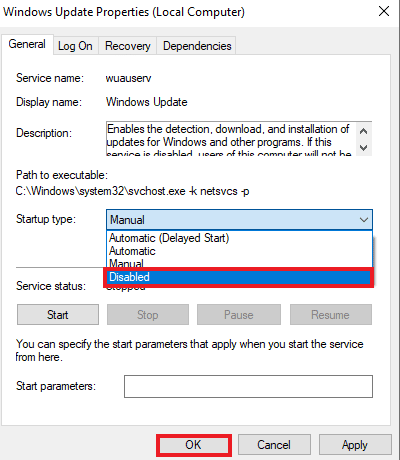
6. Поново покренутирачунар и прати кораци од 1 до 4 како је наведено у овој методи.
7. На крају, поставите Тип покретања до Аутоматски и кликните на У реду.

Метод 8: Деинсталирајте програм за прављење резервних копија
Сваки систем има програм за прављење резервних копија који ради у позадини, што помаже вратите и сачувајте датотеке за каснију употребу. Понекад, док копирате датотеку на или са спољног уређаја, такви програми могу изазвати проблем немогућности преноса датотеке. Овај проблем се може решити помоћу деинсталирање програма за прављење резервних копија и поновно покретање система. Ако је то случај са вама, можете извршити доле наведене кораке.
1. Притисните Виндовс + Р тастери да покренете Трцати Дијалог.
2. Тип аппвиз.цпл у датом пољу и кликните У реду, као што је приказано.

3. Лоцирајте бацкуп програм са листе.
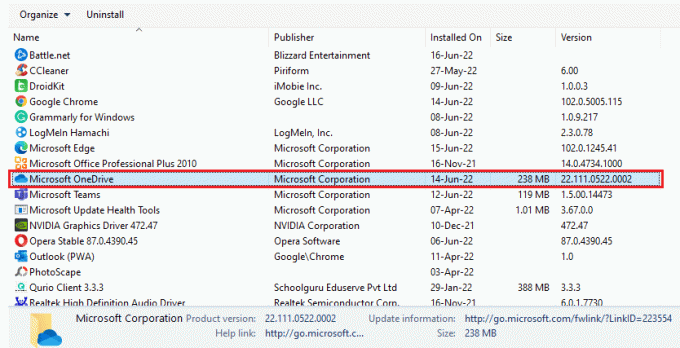
4. Кликните десним тастером миша на њега и кликните Деинсталирај опција, као што је приказано.

5. коначно, Поново покренути ваш рачунар.
Такође прочитајте: Како деинсталирати Стеам игре
Метод 9: Извршите чишћење диска
Покретање програма или датотека резултира привременим датотекама које се чувају на дисковима. Ове датотеке се акумулирају и постају грешка док се датотека копира на или са спољног уређаја на ваш систем. Стога је чишћење диска важно да бисте се решили проблема. Можете пратити доле наведене кораке за чишћење диска на вашем систему.
1. Тип Чишћење диска у Виндовс траци за претрагу и кликните на Отвори.
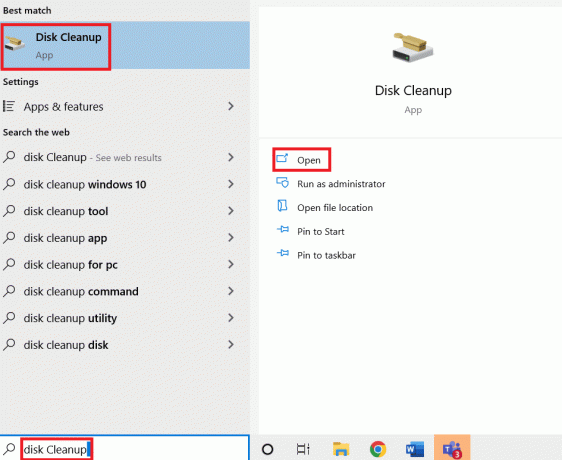
2. Изаберите жељени погон очистити од Чишћење диска: избор диск јединице падајући мени, као што је приказано.
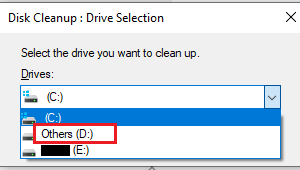
3. Изаберите Датотеке за брисање и кликните У реду.
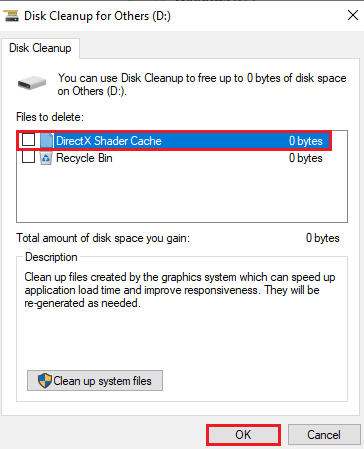
4. коначно, Поново покрените рачунар да видите промене.
Метод 10: Извршите чисто покретање
Ако ниједна од метода није решила грешку 0Кс800703ее Виндовс 10 која се појавила, време је да покренете чисто покретање система. Прочитајте и пратите наш водич о томе како да Извршите чисто покретање у оперативном систему Виндовс 10 и видите да ли може да реши проблем уместо вас.

Такође прочитајте: Поправите грешку ОнеДриве 0к8007016а у оперативном систему Виндовс 10
Метод 11: Извршите враћање система у претходно стање
Ако сте дошли до краја и још увек се борите са проблемом, време је да вратите систем. Софтверски конфликт може бити један од разлога за грешку. А уз здраво враћање система, можете се решити грешке заувек. Прочитајте наш водич даље Како користити враћање система у Виндовс 10 да научите све кораке потребне за завршетак процеса и решавање жељеног проблема.

Често постављана питања (ФАК)
К1. Шта значи грешка 0Кс800703ее?
Анс. Грешка 0Кс800703ее је код грешке који показује да је волумен за датотеку екстерно измењен. Дакле, отворена датотека више није важећа на екрану вашег система када покушате да копирате датотеку на или са спољног уређаја.
К2. Да ли се грешка 0Кс800703ее појављује на Виндовс 10?
Анс. Грешка 0Кс800703ее се појављује Виндовс 7, 8.1 и 10. Није специфично за Виндовс 10 на било који начин.
К3. Да ли копирање датотеке са спољног уређаја оштећује мој систем?
Анс.да. Копирање датотеке помоћу екстерног уређаја попут СД картице или оловке може оштетити ваш систем ако је уређај оштећен грешком. Ипак, проблем се може решити коришћењем антивирусног система или скенирањем уређаја пре преноса датотеке. Прочитајте овај чланак од почетка поново да бисте одмах решили своје сумње.
К4. Како могу да спречим да се грешка 0Кс800703ее понови?
Анс. Ако видите грешку на свом систему сваки пут када пренесете датотеку на или са спољног уређаја, онда је најбоље да покренете чисто покретање система. Пажљиво прочитајте и следите методе поменуте у овом чланку како бисте спречили да се ова грешка понови.
К5. Може ли Виндовс ажурирање бити разлог за грешку 0к800703ее на мом систему?
Анс. да. Оштећено ажурирање за Виндовс може бити разлог за код грешке на вашем систему. Проблем можете да решите тако што ћете поново ажурирати свој Виндовс верзијом без грешака.
Препоручено:
- Поправите застој у припреми за конфигурисање оперативног система Виндовс 10
- Поправите нетачан ПСК који је обезбеђен за мрежни ССИД у оперативном систему Виндовс 10
- Поправите Хамацхи ВПН грешку у оперативном систему Виндовс 10
- Поправи грешку ажурирања 0к80070бцб Виндовс 10
Надамо се да вам је овај чланак био од велике помоћи да сазнате како да поправите проблем 0Кс800703ее грешка на Виндовс 10 и другим верзијама такође. Реците нам који од метода је за вас био спасоносни. Ако имате додатних питања или сугестија, слободно их оставите у одељку за коментаре испод.



